非局域网环境下,怎么远程桌面?还能做到吗?
在企业管理中,远程桌面访问已成为提高工作效率、实现跨地域协同工作的关键工具。
然而,当被控端与控制端不在同一局域网时,如何实现远程桌面连接成为了许多企业面临的难题。

本文,将为您介绍五种非局域网环境下实现远程桌面访问的方法,大家可以试试看哦~
方法一:使用Windows自带远程桌面功能结合公网IP
Windows系统自带的远程桌面功能,结合被控端电脑的公网IP地址,是实现非局域网远程连接的一种基本方法。
首先,在被控端电脑上启用远程桌面连接(在"系统属性"中设置),并获取其公网IP地址。
然后,在控制端电脑上使用"mstsc"命令打开远程桌面连接,输入被控端的公网IP地址和登录凭证,即可进行远程操作。
这种方法简单易行,但需注意公网IP地址的安全性和稳定性。
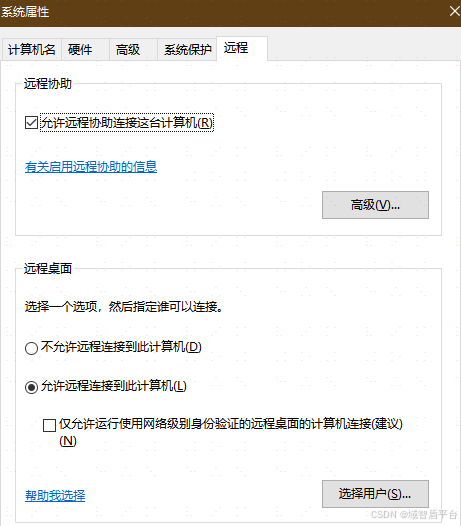
方法二:借助云服务平台的远程桌面服务
阿里云、腾讯云等云服务平台提供了远程桌面服务,可以轻松实现跨网络的远程连接。企业可以在云服务平台上购买并配置远程桌面实例,根据平台提供的指南设置访问权限和安全策略。
使用云服务平台提供的客户端或Web界面,输入实例的访问地址和凭证进行连接,即可在云端进行远程桌面操作。
这种方法不仅安全可靠,还具备高度的可扩展性和灵活性。
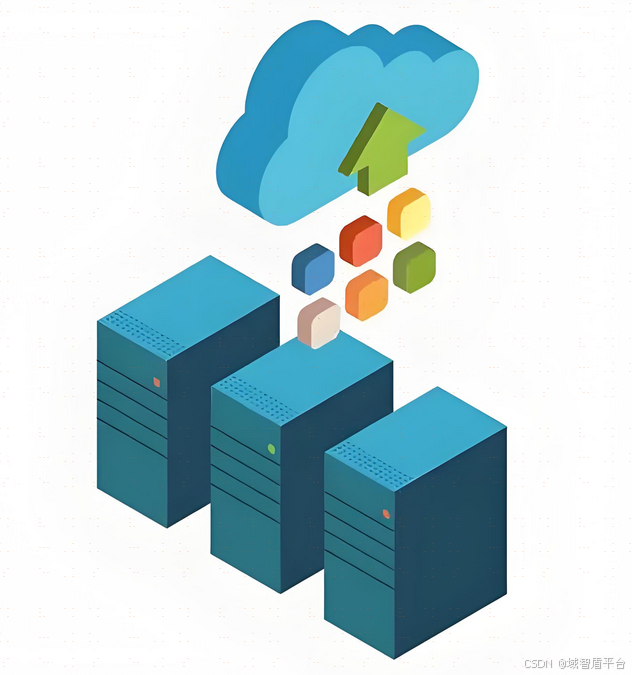
方法三:使用域智盾软件进行远程桌面访问
这是一款专为不同环境设计的远程控制工具,不仅集成了实时屏幕监控、远程操作、文件传输等多种功能,还具备高度的安全性和易用性,特别适用于企业管理中的远程访问需求。
实施步骤:
-
**安装与配置:**首先,在控制端和被控端电脑上分别安装该软件。安装过程中,需按照提示完成软件配置,包括设置账号密码、选择安装路径等。
-
**权限分配:**在控制端电脑上,管理员可以为不同用户分配不同的远程访问权限。通过精细的权限控制,可以确保远程访问的安全性和合规性。

-
**远程连接:**在控制端电脑上,提供的远程桌面协助功能,可以远程访问任意一台电脑。

-
**实时监控与操作:**连接成功后,控制端可以实时查看被控端电脑的桌面内容,并远程操作。同时,还提供了屏幕快照、屏幕录像等功能,方便用户进行后续审计和分析。

远程控制模式:
这款软件支持无需对方同意的远程同屏技术,允许一方在未经另一方明确许可的情况下,直接查看和控制对方的电脑屏幕。可以对员工进行3种远程控制模式,分别是:交互模式、旁观模式、兼容模式,极大地简化了远程协作的流程,提高了工作效率。
- **交互模式:**向客户端发起请求,客户端同意才可以开始协助。
- **旁观模式:**仅观看客户端的屏幕,不会影响客户端的操作。
- **兼容模式:**控制端和被控端双方都可以进行操作。

优势与特点:
- **高度安全性:**采用先进的加密技术,确保数据传输过程中的安全性。
- **灵活配置:**支持多用户、多设备的远程访问权限配置,满足企业不同的管理需求。
- **全面审计:**提供详尽的日志审计功能,确保企业信息的安全性和合规性。
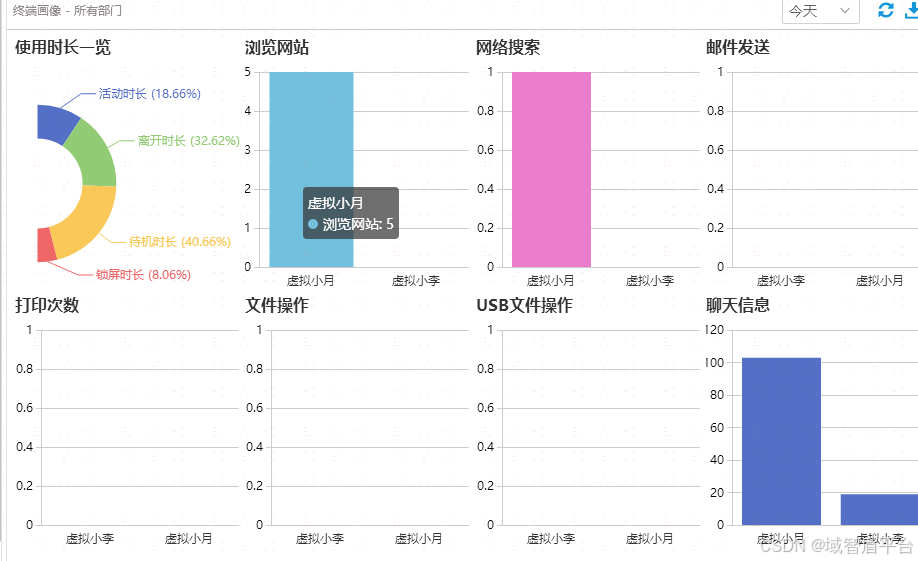
方法四:使用第三方远程控制软件
市场上存在众多第三方远程控制软件,如AirDroid Remote Support、TeamViewer等,它们提供了丰富的功能和灵活的连接方式。
以AirDroid Remote Support为例,您可以在被控端电脑上安装被控端软件,在控制端电脑上安装控制端软件。
通过输入连接码或部署码,即可实现远程控制。这些软件通常支持跨平台、跨网络操作,并具备高度的安全性和稳定性。

方法五:基于Chrome浏览器的远程桌面解决方案
Chrome Remote Desktop提供了一种无需额外安装软件的远程桌面解决方案。
只需在两台电脑上安装Chrome浏览器,并登录相同的Google账户,即可实现远程连接。
在被控端电脑上,访问Chrome Remote Desktop官网并设置允许远程连接;
在控制端电脑上,同样访问该官网,选择被控端电脑进行连接。这种方法操作简便,适合临时或紧急情况下的远程协作。
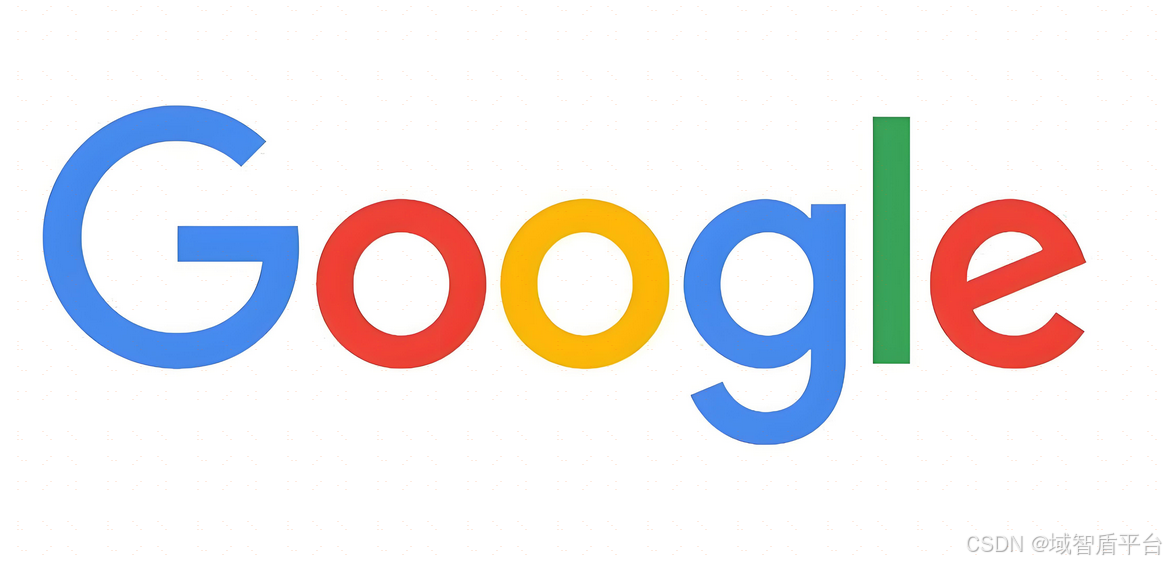
综上所述,在非局域网环境下实现远程桌面访问,对于提升企业管理效率、促进跨地域协同工作具有重要意义。
通过合理利用这些远程桌面访问方法,企业可以打破地域限制,实现更加灵活、高效的工作模式。

以上就是小编分享的全部内容了,如果您还想了解更多内容,可以私信或是评论小编哦~
编写:小洁